Risiko visualisieren
Sie können Risiken visualisieren, um ein besseres Verständnis der Fakten zu erlangen und Erkenntnisse zu erhalten, die sich in den Daten verbergen.
Funktionsweise
In der Strategie-App gibt es zwei Optionen zur Visualisierung des Risikos.
- Die Strategie-Heatmap identifiziert die Lage der Risiko-Cluster in Ihrem Unternehmen. Es stellt die Risikoanhäufung in einzelnen Gebieten Ihres Unternehmens dar, was erkennen lässt, worauf Sie sich bei der Risikominderung konzentrieren sollten. Es gibt nur eine Strategie-Heatmap, die Sie nicht löschen können.
- Risiko-Heatmaps Identifizieren den relativen Schweregrad von Risiken in Ihrem Unternehmen. Es gibt eine Standard-Risiko-Heatmap, die Sie nicht löschen können. Sie können aber Ihre eigenen erstellen.
Strategie-Heatmap
Die Strategie-Heatmap identifiziert die Lage der Risiko-Cluster in Ihrem Unternehmen. Es stellt die Risikoanhäufung in einzelnen Gebieten Ihres Unternehmens dar, was erkennen lässt, worauf Sie sich bei der Risikominderung konzentrieren sollten. Die Strategie-Heatmap kann inhärente Risiken oder Restrisiken anzeigen, aber nicht beide gleichzeitig. Es gibt nur eine Strategie-Heatmap, die Sie nicht löschen können.
- Die Größe jeder Blase deutet die Menge der sich häufenden Risiken an.
- Die Farbe jeder Blase deutet den Schweregrad der sich häufenden Risiken für jede Kombination aus operativen Segmenten bzw. strategischen Zielen an.
- Die Spalte Gesamteinstufung zeigt die inhärente Gesamtrisikoeinstufung oder die Restrisikoeinstufung für jedes operative Segment an.
- Die Zeile Gesamteinstufung zeigt die inhärente Gesamtrisikoeinstufung oder die Restrisikoeinstufung für jedes strategische Ziel an.
Hinweis
- Begriffe der Benutzeroberfläche können angepasst werden, und auch Felder sowie Registerkarten sind einstellbar. In Ihrer Instanz von Diligent One können einige Begriffe, Felder und Registerkarten unterschiedlich sein.
- Wenn ein erforderliches Feld leer bleibt, wird Ihnen eine Warnmeldung angezeigt: Dieses Feld ist obligatorisch. Einige benutzerdefinierte Felder verfügen möglicherweise über Standardwerte.
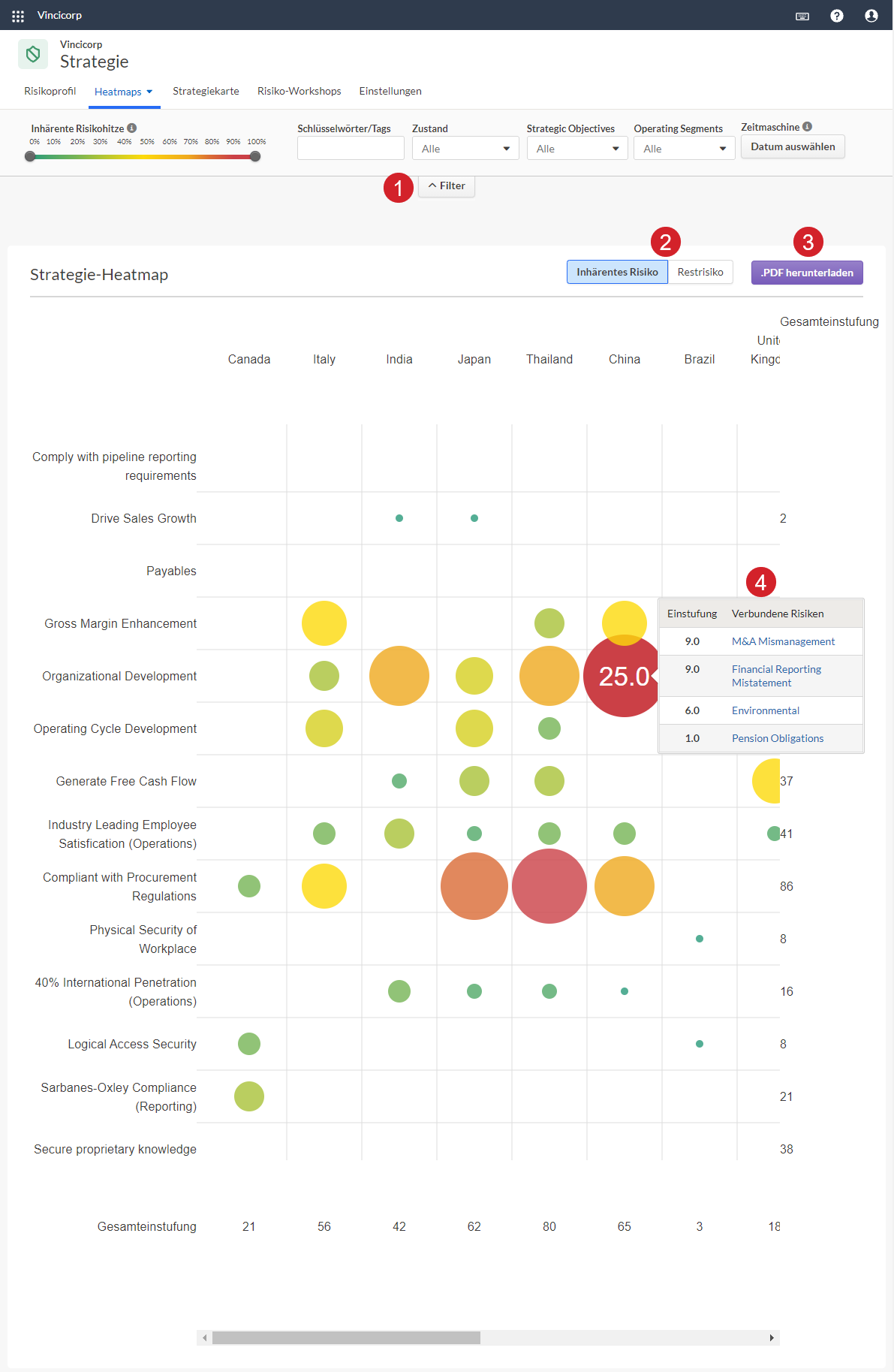
Komponenten
| Anzahl | Komponente | Beschreibung |
|---|---|---|
| 1 | Filter |
|
| 2 | Inhärent oder Rest | Wählen Sie, ob die Strategiekarte inhärente (nicht beigelegte) oder Restrisiken (beigelegte Risiken) anzeigen soll. |
| 3 | PDF herunterladen |
Exportiert die Strategiekarte in das .pdf-Format. Angewendete Filter werden in der PDF gespeichert und entsprechend dargestellt. |
| 4 | Verbundene Risiken |
Klicken Sie auf eine einzelne Blase, um die damit verbundenen Risiken und Einstufungen zu sehen. Sie können einen Drill-Down ausführen, um mehr über spezifische Risiken zu erfahren. |
Risiko-Heatmap
Risiko-Heatmaps Identifizieren den relativen Schweregrad von Risiken in Ihrem Unternehmen. Es gibt eine Standard-Risiko-Heatmap, die Sie nicht löschen können. Sie können aber Ihre eigenen erstellen.
Hinweis
- Begriffe der Benutzeroberfläche können angepasst werden, und auch Felder sowie Registerkarten sind einstellbar. In Ihrer Instanz von Diligent One können einige Begriffe, Felder und Registerkarten unterschiedlich sein.
- Wenn ein erforderliches Feld leer bleibt, wird Ihnen eine Warnmeldung angezeigt: Dieses Feld ist obligatorisch. Einige benutzerdefinierte Felder verfügen möglicherweise über Standardwerte.
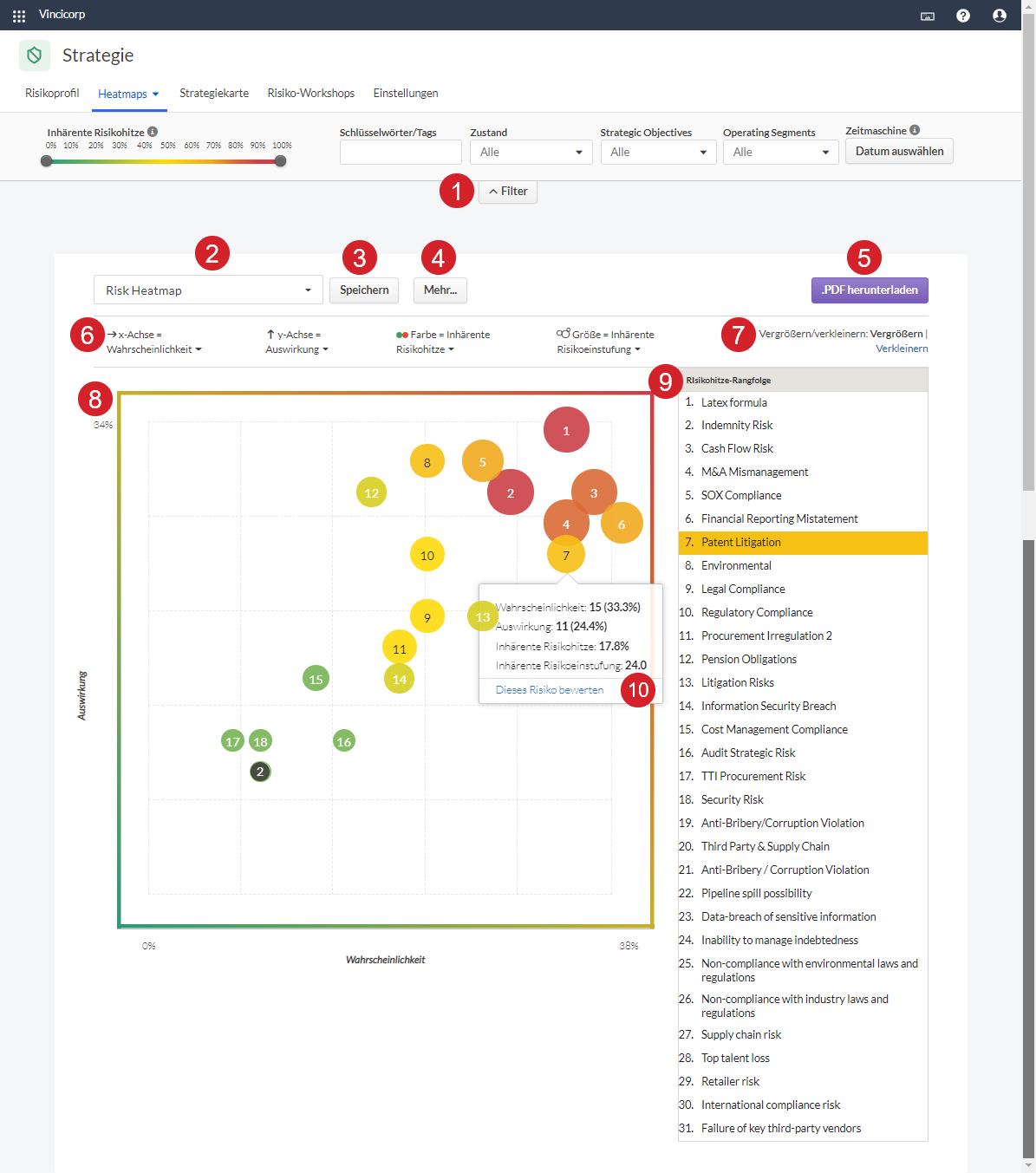
Komponenten
| Anzahl | Komponente | Beschreibung |
|---|---|---|
| 1 | Filter |
|
| 2 | Auswahl der Risiko-Heatmap | Definiert, welche Risiko-Heatmap angezeigt oder konfiguriert werden soll |
| 3 | Speichern | Speichert die Risiko-Heatmap |
| 4 | Mehr... | Speichert eine eeue Risiko-Heatmap, benennt eine Risiko-Heatmap um oder löscht Risiko-Heatmap |
| 5 | PDF herunterladen |
Exportiert die Risiko-Heatmap in das .pdf-Format Angewendete Filter werden in der PDF gespeichert und entsprechend dargestellt. |
| 6 | Dimensionen | Definiert die Werte für die X-Achse und Y-Achse sowie Farbe und Größe der Blasen in der Visualisierung |
| 7 | Vergrößern/verkleinern | Ändert die Skala der X- und Y-Achse auf den Risiko-Heatmaps |
| 8 | Visualisierung | Ermöglicht die Anzeige der Aggregation der Risiken in einzelnen Bereichen im Unternehmen |
| 9 | Risikohitze-Rangfolge |
Erzeugt eine Rangfolge der Risiken, basierend auf einer Kombination ihrer jeweiligen Werte für Wahrscheinlichkeit- und Auswirkungen für jedes Risiko absteigend aufgeführt werden. Wenn zwei oder mehr Risiken in der Liste die gleiche inhärente Risikoeinstufung aufweisen, werden die Risiken nach der inhärenten Risikohitze sortiert. Wenn zwei oder mehr Risiken in der Liste die gleiche inhärente Risikoeinstufung und die gleiche inhärente Risikohitze aufweisen, werden die Risiken in aufsteigender Folge nach Risiko-ID sortiert. |
| 10 | Dieses Risiko bewerten | Ermöglicht die Anzeige der Aggregation der Risiken in einzelnen Bereichen im Unternehmen |